Новости
- Що це таке
- Швидкий спосіб
- Як викликати, використовуючи пошук
- використовуємо провідник
- Запуск «Cmd.exe»
- Як викликати командний рядок Windows 10 використовуючи гарячі клавіші
- Командний рядок в Windows 7 як викликати
- Командний рядок в Windows 8 як викликати
- висновок
Виявляється, відкривати програми, редагувати настройки в роботі ОС, управляти ПК можна використовуючи командний рядок. Але спочатку її потрібно відкрити. Командний рядок в Windows 10 як викликати? Розглянемо різні способи.
Що це таке
Командний рядок - програмний інструмент, керуючий ОС і додатками за допомогою використання текстових команд. Таке управління відбувається швидше, тому що не задіюються потужності ПК, тому що графічна оболонка ОС не використовується.
Після оновлення 2017 тепер за замовчуванням пишеться «PowerShell». Якщо так не подобається, зробіть наступне. Переходимо «Параметри» - «Панель завдань» - «Замінити». Вибираємо положення «Вимкнути»

Швидкий спосіб
Використовуйте гарячі клавіші «Win + X». Меню викликане таким способом, щоб перейти до вибору різних функцій ОС. 
Як викликати, використовуючи пошук
Рекомендую, якщо забули як відкрити потрібну настройку, клікніть «Win + S», далі напишіть назву елемента. Почніть писати слово «Командна», результат з'явиться у видачі. 
використовуємо провідник
Якщо натиснути правою кнопкою мишки на порожньому місці, натиснувши клавішу «Shift» відкриється меню, в якому виберіть «Відкрити вікно». 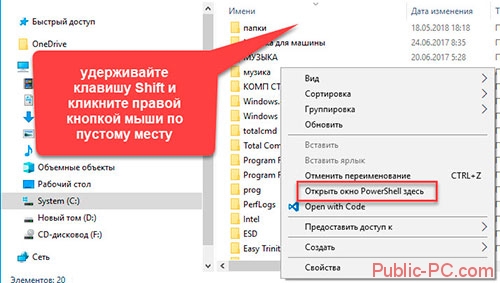
Запуск «Cmd.exe»
Командний рядок - виконується програма, яка перебуває в «exe» файлі. Розташована в директорії зі встановленою системою «System32» і «SysWOW64» (якщо встановлена 64 розрядної версії ОС). Запуск проводиться з папки. Для зручності створіть ярлик і додайте його на робочий стіл, щоб отримати доступ до неї, коли буде необхідно. Натисніть на ньому правою кнопкою, далі «Створити ярлик». 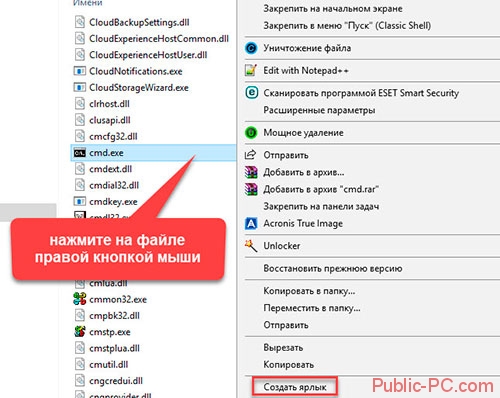
Можна по-іншому. Натискаємо «Win + R», далі прописуємо «Cmd.exe». 
В останній версії ОС для роботи з консоллю з'явилися нові можливості. Це копіювання, вставка (Ctrl + C, Ctrl + V). Спочатку ці функції не працюють. Щоб включити відкрийте консоль, натисніть правою кнопкою по іконі вгорі. Далі «Властивості». Зніміть чекбокс напроти пункту «Використовувати колишню». 
Як викликати командний рядок Windows 10 використовуючи гарячі клавіші
Робота з комбінацією клавіш, швидше ніж за допомогою миші. працюючи з командним рядком використовуйте такі комбінації клавіш:
- «Ctrl + C» «Ctrl + V» копіювання, вставка;
- Щоб виділити весь текст рядка натисніть «Ctrl + A»;
- «Alt + F4» закриває консоль;
- Відкриття пошуку «Ctrl + F»;
- Щоб виділити один символ який розташований зліва від курсора натисніть «Shift + стрілка вліво;
- Щоб перемістити курсор на початок поточного рядка використовуйте «Shift + Home».
Командний рядок в Windows 7 як викликати
Натискаємо «Пуск» - «Програми». Знаходимо папку «Стандартні», знаходимо потрібний файл. 
Командний рядок в Windows 8 як викликати
Натискаємо «Пуск». На порожньому місці натисніть праву кнопку миші. З'явиться панель, натискаємо значок «Додатки». Відкриється вікно де знаходимо потрібний ярлик . 
висновок
Ми розглянули, як викликати командний рядок. Вона допомагає дізнаватися інформацію про компоненти ПК, редагувати системні настройки, виконувати пакетну обробку. Використовуйте її в роботі, це зручніше.
Командний рядок в Windows 10 як викликати?